Quer tornar suas fotos e ilustrações simples cativantes? O editor pixlr está lá para você, pois fornece ferramentas avançadas dentro de sua interface de usuário amigável. Sabemos que editores de fotos profissionais são caros e às vezes complicados de usar. No entanto, o editor de fotos Pixlr continua sendo uma ferramenta fácil de usar, oferecendo os mesmos resultados de alta qualidade que muitos editores profissionais fazem. Você está animado para usá-lo?
Apenas adicionando alguns elementos e com retoques, torne suas fotos comuns atraentes de forma econômica. Este artigo discutirá as dicas inteligentes e truques sobre os aplicativos PixlrPixlr Android & iOS que irão ajudá-lo a obter os melhores resultados. Vamos começar!
Parte 1: 10 dicas úteis para usar o editor pixlr
Você pode ter conduzido uma simples edição de fotos, mas não consegue obter resultados high-end através dessas dicas. Para melhorar a imagem e erradicar elementos indesejados das fotos, leia esta parte para obter instruções sobre como usar o editor de fotos Pixlr. Esperamos que aprenda muito!
1. Faça os ajustes necessários
Na fotografia, fazer ajustes na imagem é necessário para obter imagens de alta definição. O download do editor pixlr oferece uma opção completa de ajustes, onde você pode definir rapidamente a temperatura, saturação, matiz, brilho e exposição à luz. Você pode controlar a intensidade desses ajustes do dedo e pode visualizar os resultados na tela.
Para ser mais preciso, ajuste o contraste, vibração, sombras, destaques e leveza. Você pode rapidamente trazer mudanças drásticas para as imagens apenas controlando esses elementos. Não é ótimo?
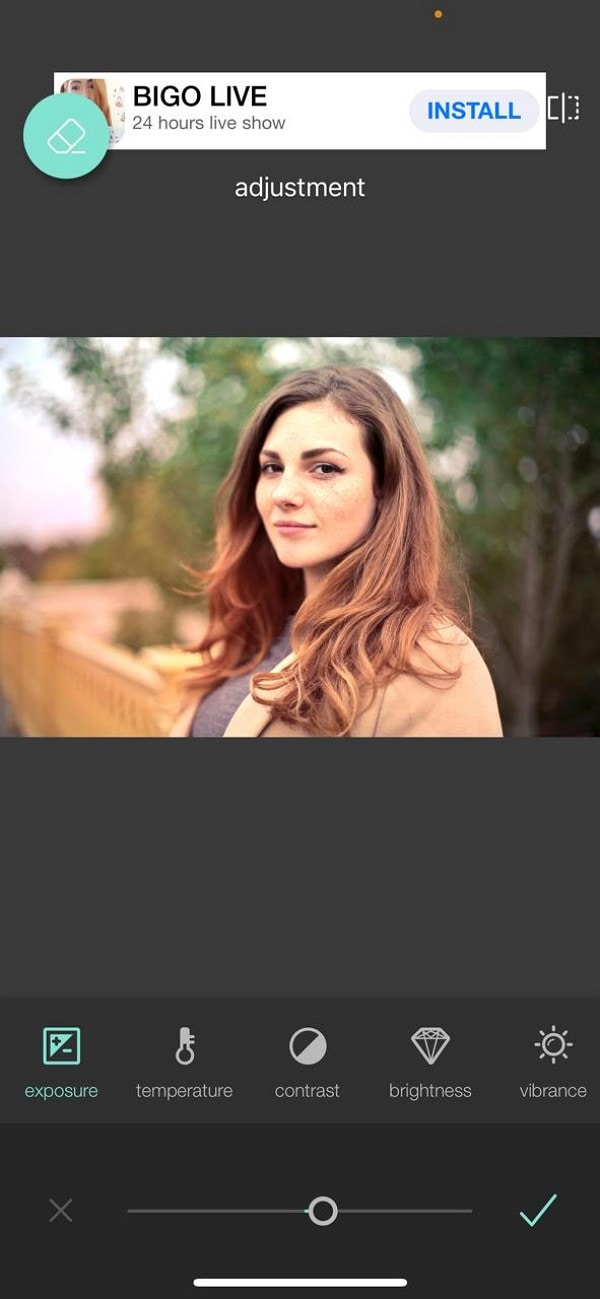
2. Girar e Cortar
Agora é hora de mudar as dimensões e a perspectiva da sua foto capturada. Corte os objetos indesejáveis da imagem e defina cuidadosamente os limites da sua foto. Se você quiser mudar a perspectiva da sua imagem, você pode girar a foto de acordo com suas preferências. Você também pode ampliar a imagem de acordo com a medida girando a imagem através desta ferramenta eficiente.

3. Use autofixo
Você tem medo de aplicar filtros inapropriados em suas imagens? Em seguida, toque rapidamente no recurso de "Autofix" no Pixlr para ajustar e controlar automaticamente o brilho, luz, temperatura e saturação da imagem. O autofixo pode economizar seu tempo e é capaz de detectar os problemas com sua imagem. Apenas com um único clique, você pode instantaneamente melhorar e apagar as imperfeições de sua imagem permanentemente.
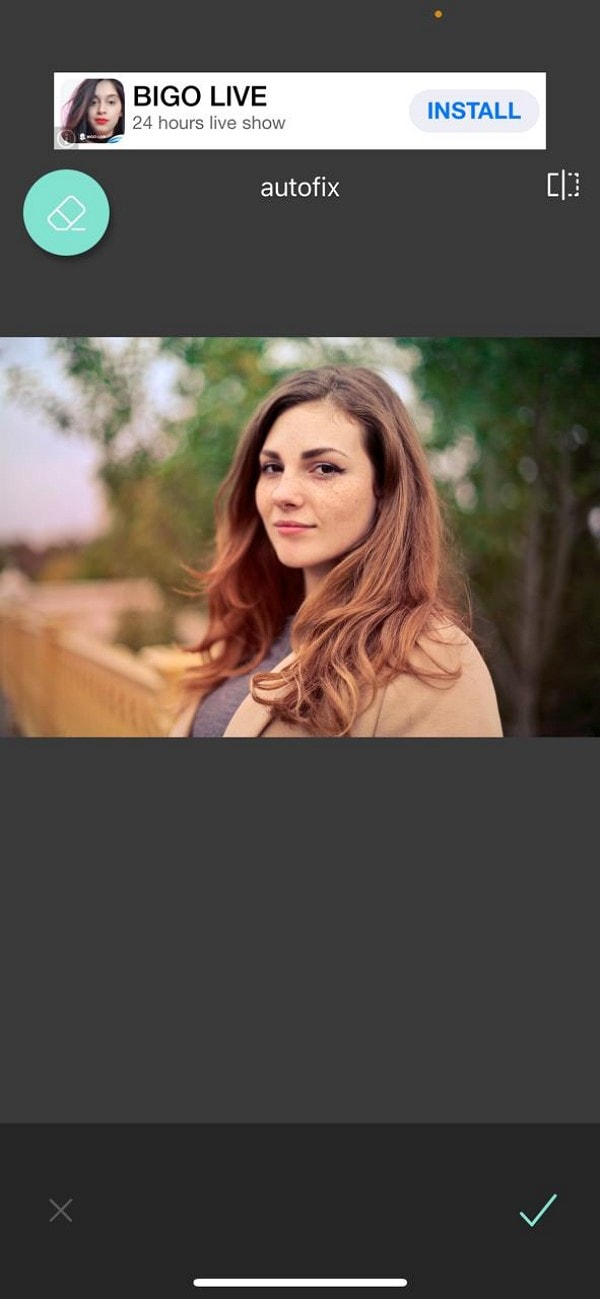
4. Remova os olhos vermelhos
Imagens de olhos vermelhos ocorrem quando você captura a imagem em uma visão noturna ou luz fraca. Assim, devido à falta de luz necessária, os olhos do sujeito em sua imagem parecem ser vermelhos que podem arruinar a imagem. O editor de fotos livre pixlr é capaz de remover o olho vermelho da imagem com um único clique.
Para usar esse recurso, basta tocar no centro do olho do sujeito, e a ferramenta irá removê-lo automaticamente. Você também pode controlar a intensidade manualmente a partir da escala exibida na tela. Isso é realmente ótimo!
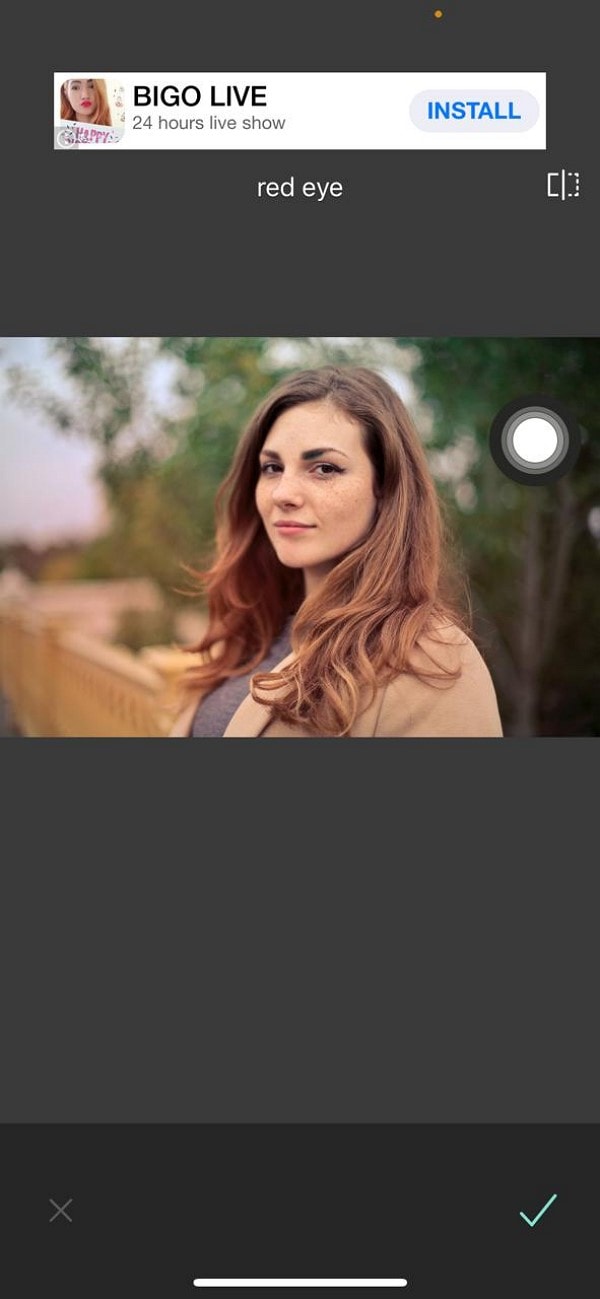
5. Adicionar dupla exposição
Esta técnica é geralmente aplicada para mesclar duas camadas e exposições em uma única imagem. Você navegará por uma imagem da galeria e poderá combiná-la com a imagem existente no editor para fazer dupla exposição. As pessoas usam essa técnica para exibir um elemento artístico mesclando duas fotos ao mesmo tempo. Também ajuda a transmitir significados profundos com simbolismo e duplas exposições.
Através desta característica distinta do editor Pixlr, além de pentear duas fotos ao mesmo tempo, você também pode aplicar efeitos sutis para tornar a foto surreal e criativa.
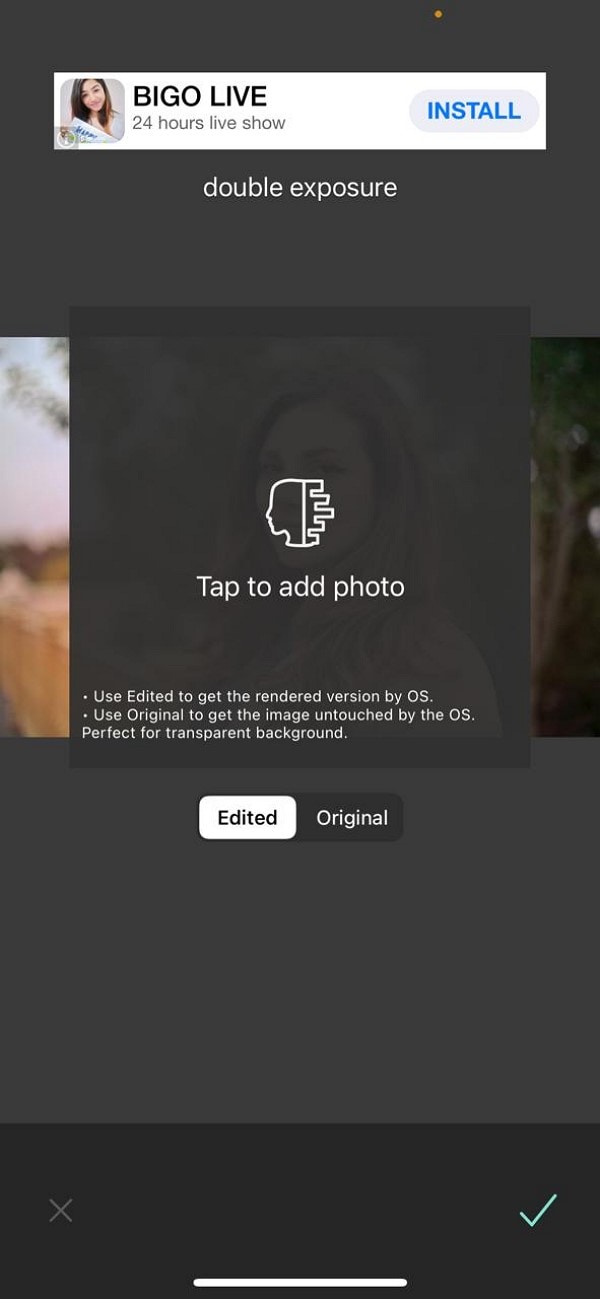
6. Mistures as cores
Misturar e brincar com as cores é outra forma de expressar a imaginação inovadora. O editor de fotos gratuito Pixlr oferece essa oportunidade para as pessoas que gostariam de misturar as cores em suas fotos. Neste recurso, você pode usar a opção de "Tolerância" para colorir a parte específica da imagem. Além disso, através de "Tint", você pode gerenciar as faixas de cores. Você também pode colorir todo o quadro com ambas as opções para exibir sua criatividade. Parece ótimo!
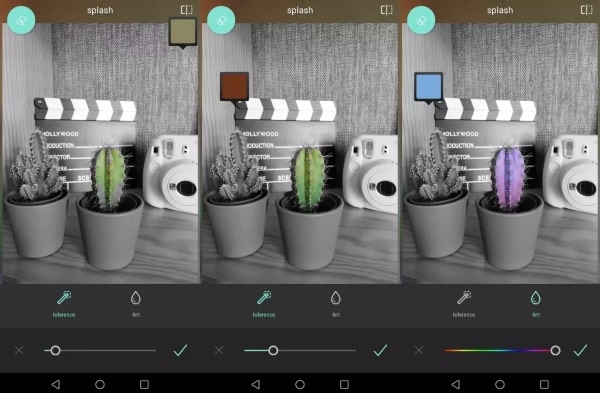
7. Adicione doodles
Você gosta de desenhar e pintar nas imagens? O editor pixlr permite que os indivíduos se baseem em suas fotos e possam explorar opções criativas para pintar. Para desenhar convenientemente, clique no recurso de "Doodle" para pintar com cores vibrantes. Você pode desenhar diferentes formas e desenhos animados e até adicionar assinaturas através desta opção. Além disso, você pode gerenciar o tamanho, pena e cor da sua ferramenta de desenho e pode facilmente pintar com pincéis.
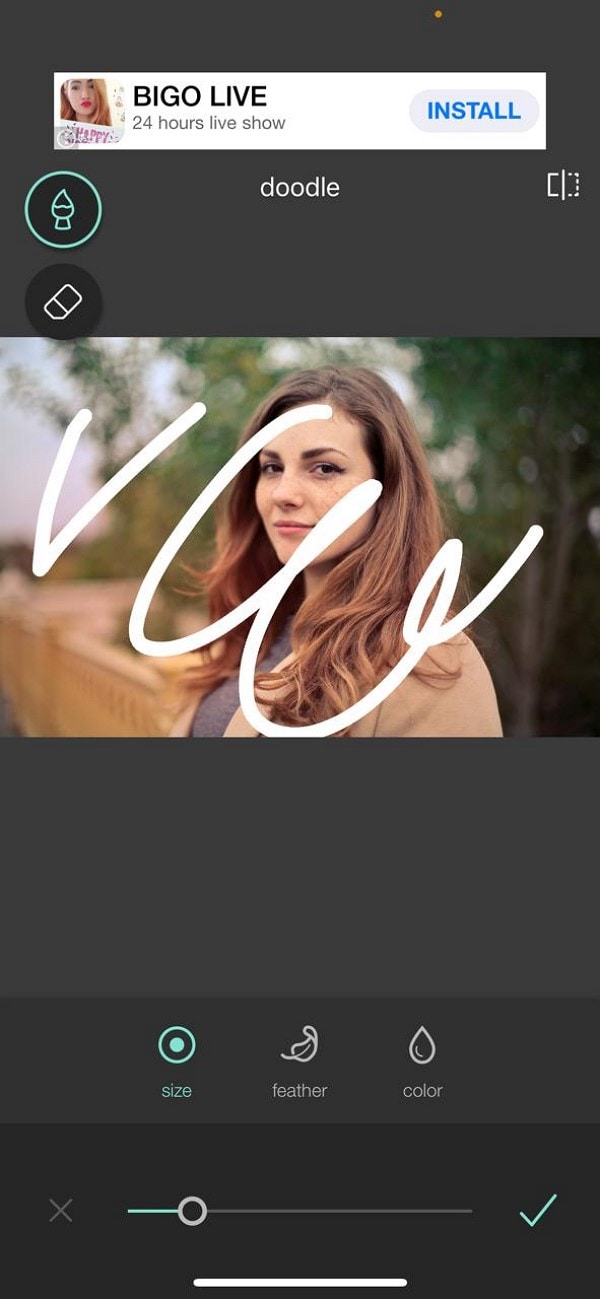
8. Explore bordas e adesivos
O que torna as imagens excitantes e convidativas? Bordas e adesivos engraçados podem ajudar a melhorar suas imagens sem esforço. No Pixlr, há uma grande variedade de bordas que podem mudar instantaneamente o visual da sua foto maçante. Por exemplo, para um visual cinematográfico e dramático, você pode aplicar filtros como sujeira, canto, filme, etc. Considerando que para um toque suave, você pode adicionar bordas como limpo, preto, florido e moído. Você também pode inclinar ou definir o quadro das bordas de acordo com a sua vontade.
Quando se trata de adesivos, você pode aplicar adesivos engraçados, tristes ou irritados para expressar a emoção de uma imagem. Você pode facilmente incorporar o adesivo em suas imagens e compartilhá-lo com suas plataformas de mídia social como um meme, mensagem ou história. É, sem dúvida, bom para você!
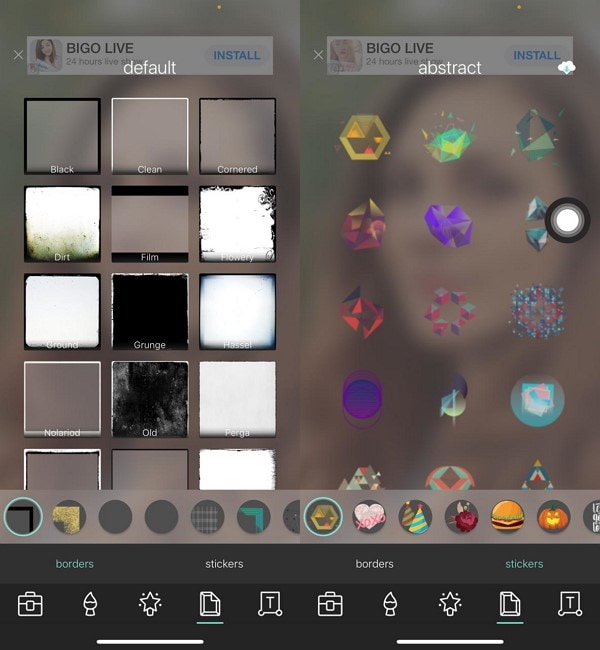
9. Adicionar efeitos e sobreposições
Se você achar sua imagem ainda chata mesmo depois de adicionar todos os elementos, bordas, adesivos e desenhos, você pode aplicar efeitos e sobreposições de alta qualidade às imagens em pouco tempo. Os efeitos agem como filtros que podem alterar a gama de cores da sua imagem, e cada efeito tem uma qualidade única. Os efeitos oferecidos nesta ferramenta são atômicos, criativos, unicolores, vintage e muito velhos.
Por outro lado, as pessoas gostam de usar o recurso de sobreposições para adicionar camadas extras e textura às suas imagens para aprimoramento. O editor de fotos Pixlr oferece diversos efeitos e fornece sobreposições de alta qualidade que você pode aplicar à imagem. Usando essas opções, qualquer pessoa pode converter imagens maçante em vibrantes e animadas.
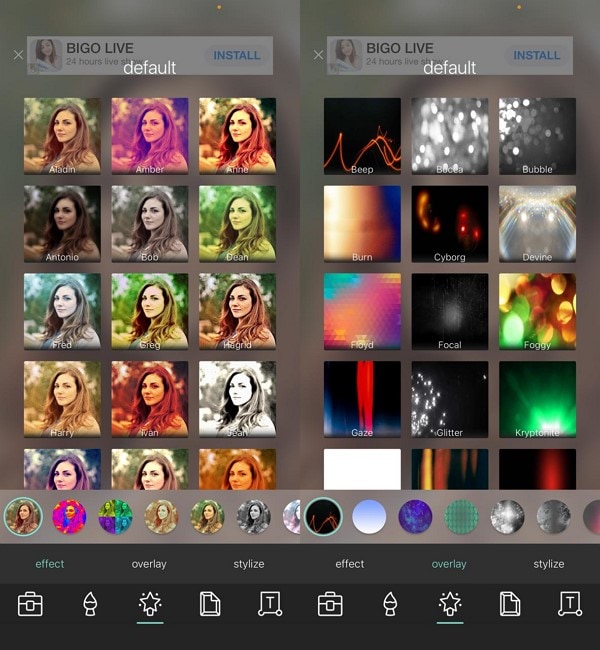
10. Melhorar e Suavizar a Imagem
Outra característica única do editor de fotos Pixlr é a cura e escovas lisas que podem erradicar as irregularidades e imperfeições em sua imagem naturalmente. Através de uma ferramenta de cura, você pode remover as falhas apontando os pontos para serem precisos e precisos. Você também pode usar opções de sombra e brilho que funcionam como filtros naturais que resultam em uma imagem perfeita.
Por outro lado, uma ferramenta suave pode funcionar como mágica atualizando a resolução da imagem. Se sua imagem tiver pixels distorcidos, esta ferramenta específica irá suavizar as imperfeições o máximo possível. Então, transforme suas fotos imperfeitas e de baixa qualidade em high-end e profissionais através de ambos esses recursos. Certifique-se de usar isso!
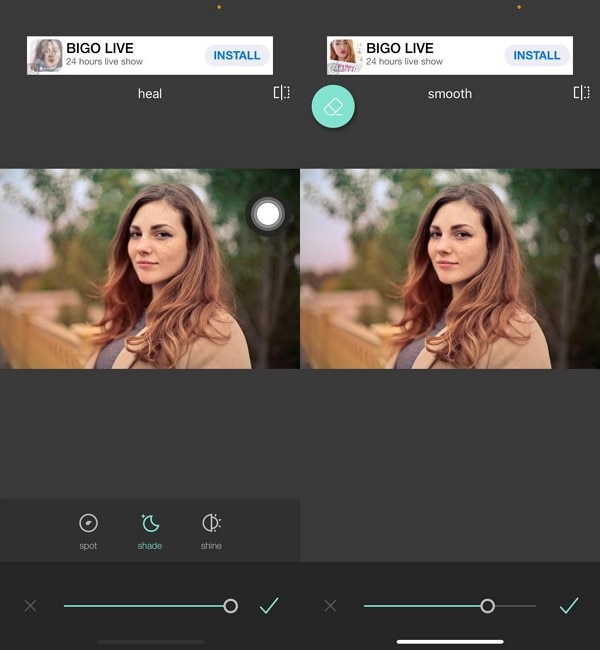
Conclusão
Sem editar fotos, você nunca poderá realizar resultados high-end de suas fotos. É por isso que sempre tente explorar editores de fotos confiáveis e profissionais, como o editor pixlr, para realizar melhorias instantâneas de imagem. Para mais detalhes e diretrizes, leia este artigo bem estruturado para obter dicas e truques inteligentes para executar edição de fotos impecáveis. Isso certamente será útil para você!




